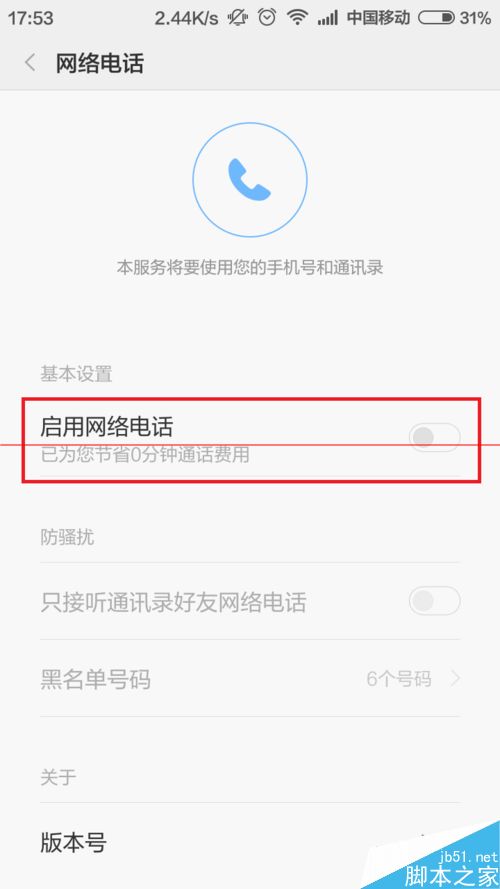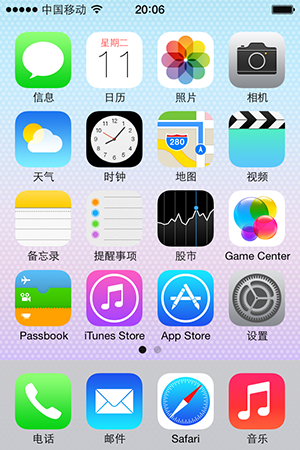全球看点:苹果iOS9.3.5可以越狱了吗?苹果iOS9.3.5越狱图文教程
苹果IOS9.3.5真的能越狱了吗?本周早些时候,iOS 9.3.5 越狱工具Phoenix 正式发布,支持所有32 位设备,这就意味着IOS9.3.5也可以越狱了。不知道已经越狱了的朋友你是否遇到什么问题。目前该越狱工具已经发布了 3.0 版本更新,修复 custom offsets 问题。如果你已经使用这个工具来越狱 32 位设备,那么我们建议你安装该工具最新版本,以避免某些问题。而下面,我们就一起看看苹果iOS9.3.5越狱教程!
 (相关资料图)
(相关资料图)
越狱社区期盼已久的活力,本周终于迎来了新成果,iOS 越狱开发者 Siguza 和 tihmstar 发布了 iOS 9.3.5 的不完美越狱,越狱工具命名为 Phœnix。
本次越狱工具支持且仅支持所有 32 位 iOS 9.3.5 设备,能够升级到 iOS 9.3.5 的 32 位设备也是屈指可数的,有 iPhone 5、iPhone 4S、iPad 2 等。虽然此前已有 iOS 9.1-9.3.4 Home Depot 越狱工具发布,但对于手持这些设备停留在 iOS 9.3.5 的越狱用户来说是终于迎来了曙光。
Phœnix 并不完美,也就是这次越狱是不完美越狱,在设备重启的后就会重回“狱中”,需要越狱工具引导重新越狱。虽然开发早期有暗示可能有完美越狱,不过现在看来好像是不可能实现了。Cydia Extender 以及它的派生产品无法支持 iOS 9,所以没有苹果开发者账户的话你会遇到 7 天 Cydia 重签问题。
虽然问题重重,但是对于一些需要这个越狱的用户来说,它终归是聊胜于无。因为工具中有 tfp0,所以它支持用户降级到其他固件版本(前提是保存有 blobs),因此对于某些旧设备用户来说,Phœnix 也可以是他们把设备降级到旧版本固件的一个好工具。

iOS9.3.5越狱教程:
1、下载安装爱思助手PC版最新版并连接电脑,点击上方“刷机越狱- 一键越狱”进入越狱界面;

2、在“一键越狱”界面点击“iOS 9.3.5越狱”按钮,点击之后爱思助手会帮您在设备上安装“Phoenix”越狱APP,之后按照提示在设备上操作即可完成越狱。


3、接下来根据上图需要在设备中进行操作,设备上进入“设置-通用-设备管理”,点击“j11vb232f0g7e@rccy...”并信任(设备须保持联网状态);

4、然后回到设备桌面,点击“Phoenix”图标,打开软件点Prepare for jailbreak,再依次点击Accept --> Dismiss --> Proceed With Jailbreak --> Begin Installation --> Use Provided Offsets;等待设备自动重启后Cydia 就会出现在手机桌面,越狱完成;

5、如果越狱重启后没有出现Cydia,则可以多试几次,直到成功为止。
文章结束,以上就是苹果iOS9.3.5越狱图文教程的全部内容,希望对你有所帮助!
相关阅读:
ios10.2越狱后怎么添加Cydia源?苹果iOS10-10.2越狱后添加源图文教程
苹果iOS10-10.2越狱必后安装AppSync补丁详细图文教程
iOS10-iOS10.2完美越狱常见问题及解决办法汇总
- 仙剑奇侠传3将改编成动画播出 并将登陆腾讯视频与极光TV
- 【世界快播报】马斯克再度疯狂套现458亿元:还剩9000亿市值股票
- 快看点丨国产AI下棋机器人发布,内置100多种经典残局
- moto razr 2022起售价公布 外屏是一块2.7英寸的横向屏幕
- Redmi K50至尊版定制1.5K直屏 该机将支持1920高频PWM调光
- 王一博换上Redmi K50至尊版 新机搭载高通骁龙8+旗舰处理器
- 京东方认证长虹超硬屏电视将搭载8KADS真彩屏 视角更全无色偏
- iPhone 14发布时间或提前至9月6日 23号首批发货和正式销售
- 世界实时:一套MES系统到底要多少钱?这几天太多人找我询价了
- 多家显卡厂商推出高端产品促销活动 购买可获赠暴雪游戏点数
- 世界速读:31.6元起!《巫师 3》《赛博朋克 2077》Steam大促
- 天天微动态丨想玩转监控神器Prometheus吗?
- 十铨发布ELITE PLUS台式机内存 首发版本将包含三款频率规格
- 小米投影仪2S正式到来 分辨率可达1080P规格 能全向自动校正
- 小米MIX Fold 2内外屏成本超4000元 Pol-less为无偏光片技术
- 爆料称苹果将不会推出M1版ProMacmini 并已研发M2款新品
- 小米创办人将在明晚开启一小时年度演讲 随后举办新品发布会
- 中手游即将在十月上线全明星激斗游戏 角色为众多IP作品集成
- 三星在欧美启动OneUI5Beta版推送 系统改进良多优化数不胜数
- 杨元庆回应联想招聘汽车人才的消息:无造车计划、前瞻性研究
- 长征七号甲遥五火箭将在下月进行航天发射 发射场位于文昌
- 特斯拉CEO官宣:FSD Beta10.69自动驾驶软件将在本月发布
- 梦工厂动画将在年内开源MoonRay 并望其开源后可提升竞争力
- 派拉蒙流媒于二季度增加370万用户 较网飞流失百万观众成对比
- 传佳能最新RF卡口无反相机已在测试样机 预计可在11月前亮相
- OPPO为FindN折叠机研发双指分屏功能 并凭此获得年度设计奖
- 卢伟冰:RedmiK50至尊版定位更加颠覆 并将尽显超大杯实力
- 1MORE SonoFlow蓝牙降噪耳机正式发布 打开音质静听新维度
- NASA或拟定新政策:去往空间站私人航班将由退休宇航员指挥
- 腾势D9将于8月23日开启大定 新车还未交付订单量已破3万
- 25岁小伙胸部B罩杯被女朋友提出分手 医生称碳酸饮料等是元凶
- 或为RedmiPad产品已亮相Geekbench 处理器还将用上骁龙870
- 最新款联想小新PadPro将具备全功能USB-C接口 传输更迅捷
- 极空间发布四盘位Z4sNAS新品 并可任选奔腾/赛扬处理器版本
- 五菱灵犀智驾系统正式发布 已率先搭载于2023款KiWi EV之上
- 数码博主确认小米新款折叠屏手机将重回主流屏幕比例 观感更佳
- 长虹全球首发全阵列沉浸式巨幕电视新品 目标呈现8K新视界
- 小鹏发布旗舰SUV车型G9官图 新车配备丹拿原厂Cofidence音响系统
- 供应链称苹果已扩大2022款手机备货总量 并上探至9500万部
- OPPO ColorOS 13发布定档 集成Android 13的底层安全和隐私功能
- 比亚迪宣布正式进入泰国乘用车市场 助力泰国电气化转型
- 美光宣布2700亿芯片投资 该计划将创造超过4万个工作岗位
- 雷军将在明晚进行年度演讲 去年演讲活动曾揭示其生涯十大选择
- AMD Zen 4锐龙7000全新彩盒包装抢先看 采用简约的酷黑设计
- 米家分区洗烘一体机15kg发布 米家APP进行实时消息推送
- 小鹏G9成全球充电最快电动车 座椅绗缝纹理灵感源于广州塔“小蛮腰”
- 阿里体育已正式更名为橙狮体育 董事长穆旸发布全员信通知
- 比亚迪高端硬派越野车内饰谍照流出 新车拥有大尺寸的轮圈
- 游戏Stray可在DirectX12支持下启动光追功能 但暂不兼容DLSS
- 武汉第四座铁路客运大站 武汉市东湖新技术开发区的武汉东站将投用
- 消息称谷歌有意开展折叠屏手机业务 并将选定鸿海为代工制造
- Carvana正持续削减成本 并致力提高物流配送等多项业务效率
- 小米笔记本Pro14 2022锐龙版上市 首发价低至5399元入手超值
- 威刚新发布DDR5内存套装产品 限量版设计缤纷布满花朵图案
- 暴雪CEO:将提升对广告计划与手游等投入 以创造更多收入机会
- iPad10全新CAD图曝光 边框设计与iPadAir5相似仍为后置单摄
- 谷歌加强对引号内容搜索 可方便定位无需再滚动浏览全部文件
- MetalFish推出能养鱼的机箱 奇特创意引发海外玩家与用户关注
- 磐镭携手英特尔发布新款迷你主机:将NUC模块作为核心表现更强
- Redmi K50至尊版官宣8月11日发布 将搭载K50电竞版同款屏幕
- moto X30 Pro标配125W氮化镓快充 支持50W无线快充
- 吉利雷达纯电皮卡内饰发布 拥有全液晶仪表盘和大尺寸悬浮式中控屏
- 索泰两款AMP月白GOC显卡新品已正式上市 散热系统获得改良
- 吉利缤越COOL正式上市 配备全新一代7速湿式双离合变速箱
- 新款福特锐界首曝 新一代锐界预计将全系标配一台2.0T发动机
- 数码闲聊站:待发骁龙8+折叠屏新品将分为堆料实用与轻薄版本
- 名爵MG全新轿跑MG7官图发布 前脸拥有类似新一代大众凌度L设计
- 七彩虹RTX 3080显卡率先行动 玩家可以根据自己的情况选择参与
- 小米投影仪2S正式众筹 新品通过了SGS低蓝光权威护眼认证
- 森海塞尔MOMENTUM 4无线耳机发布 采用的是42mm的驱动单元
- 米家眼镜相机开启众筹 内部配备了一块900mAh的电池
- 一加Ace Pro征服骁龙8+ 一加Ace Pro行业首创八通道全贯穿VC
- 最新爆料显示AppleWatchSeries8标准版设计将与前代保持一致
- 报道:腾讯云宋翔:Kubernetes集群利用率提升实践
- 一加Ace Pro新机正式发布 新机搭载行业首创的八通道全贯穿VC散热
- Steam客户端测试版已可兼容Joy-Con游戏手柄 且启动设置简单
- 一加Ace Pro青雾版开箱图赏 新机全系标配长寿版150W超级闪充
- Win11Build25174预览版升级来袭 更新未有新内容仅为测试用
- 一加Ace Pro在京东开启预售 新机搭载高通骁龙8+旗舰处理器
- 小米MIX Fold 2仅5.4mm厚 采用定制小型化铰链机构和多种高新材料
- 一图了解一加Ace Pro 新机采用6.7英寸120Hz OLED全面屏
- Redmi K50至尊版配5000mAh电池 仅需19分钟就能将电池充至100%
- OPPO首款智能猫砂盆官宣 猫砂盆采用一体化结构防夹设计
- 英特尔将继续优化锐炫显卡DirectX11/9表现 此前测试相差50%
- 三星实验室新AI工具海外爆火 可通过捕捉视频动作让图片动态化
- 动画电影《海贼王:FILM RED》票房登顶 是系列的第15部动画电影
- 国产硬核《会计模拟器》上架Steam 能极大提高学习效率
- 长安UNI-V 7月大卖15645辆 长安系中国品牌乘用车销量突破12万辆
- iPhone 14系列供应没受影响 将为iPhone 14系列配备四款机型
- 亚马逊宣称将通过全现金交易收购iRobot 且后者CEO人选保持不变
- 一加领先友商新机提供超级n28信号 业内称为黄金频段
- 卢伟冰为Redmi K50至尊版加班到凌晨 感觉这次很稳
- Win11加密bug可导致数据丢失 微软已经修复了bug
- Unity中国正式成立 将增进与本土企业的合作以寻求全新的发展机会
- 联想新财季营收1120亿 联想智能手机业务主要分为两大块
- 亿纬锂能首件搭载自研46系大圆柱电池系统产品下线 竞争力大增
- 热点评!小米 Buds 4 Pro 真无线耳机公布,将于 8月11 日发布
- 神舟十四号乘组已完成舱外航天服电池检测 更多工作将有序展开
- 适马广角镜头新品曝光 将具备E/L卡口版本 价格超过6600元
- 尼康开售MC-CF660G存储卡新品 容量高达660GB售价超五千
新闻排行
-
 环球播报:手机变慢的原因是什么?揭秘手机变慢真正元凶
环球播报:手机变慢的原因是什么?揭秘手机变慢真正元凶 -
 【独家】荣耀Note8和荣耀V8哪个值得买 荣耀V8与荣耀Note8配置/外观/性能/续航详细评测
【独家】荣耀Note8和荣耀V8哪个值得买 荣耀V8与荣耀Note8配置/外观/性能/续航详细评测 -
 报道:乐Max Pro和乐Max有什么区别? 乐视Max Pro和乐视Max对比评测视频
报道:乐Max Pro和乐Max有什么区别? 乐视Max Pro和乐视Max对比评测视频 -
 焦点热门:TCL么么哒3S跑分多少?TCL么么哒3S安兔兔跑分成绩图解
焦点热门:TCL么么哒3S跑分多少?TCL么么哒3S安兔兔跑分成绩图解 -
 通讯!Reno Ace值得买吗 Reno Ace手机使用深度评测
通讯!Reno Ace值得买吗 Reno Ace手机使用深度评测 -
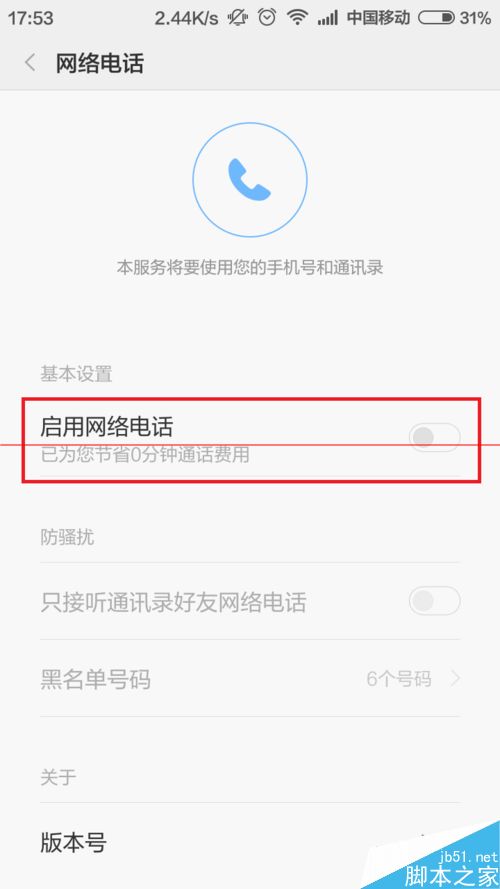 当前头条:手机怎么免费打电话?小米手机免费网络电话的使用方法
当前头条:手机怎么免费打电话?小米手机免费网络电话的使用方法 -
 当前聚焦:iphone7黑屏死机怎么办 苹果7和7Plus黑屏开不机的多种解决办法
当前聚焦:iphone7黑屏死机怎么办 苹果7和7Plus黑屏开不机的多种解决办法 -
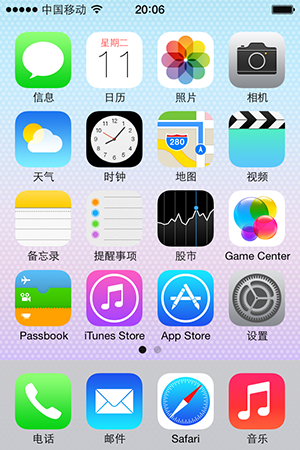 全球短讯!ios7升级图文教程
全球短讯!ios7升级图文教程 -
 当前通讯!小米4怎么预约?小米4手机预约网址+详细预约流程图解
当前通讯!小米4怎么预约?小米4手机预约网址+详细预约流程图解 -
 全球观天下!小米3电信版2月25日发布 小米3电信三网通用版
全球观天下!小米3电信版2月25日发布 小米3电信三网通用版
精彩推荐
超前放送
- 微星整机版锐炫A380显卡来了 SS...
- 世界微动态丨华为手机红包来了提...
- 世界微资讯!360N4A和360N4S哪个...
- 【焦点热闻】iOS14固件下载地址...
- 小牛电动CEO:公司已在积极寻找...
- 世界简讯:iphone13多少钱 苹果...
- 环球热点!iPhone6和iPhone6 pl...
- 当前焦点!国美手机K1值得买吗?...
- 全球快资讯:iOS10.1升级需要多...
- 【焦点热闻】魅蓝note手机连不上...
- 焦点要闻:怎么正确给手机充电?...
- 快讯:Force Touch是什么意思 ...
- 世界今头条!ivvi i3怎么样?iv...
- 环球动态:3g网络是什么意思 3g...
- 环球百事通!iPhone6照片流是什...
- 天天观察:kuaidial ios8官方源...
- 今日热搜:苹果手机怎么激活?苹...
- OPPO智能摄像头新品将可实现全景...
- 三星Galaxy Watch5智能手表发布...
- 全球热消息:华为nova青春版和华...
- 全球消息!苹果13Pro国行和港版...
- 倪飞安利努比亚Z40S Pro 努比...
- 每日速读!电脑开机速度慢的几个...
- 【天天时快讯】小米手机变身电视...
- 天天快消息!什么是光圈?手机摄...
- Redmi K50至尊版搭载5000mAh大...
- 微资讯!iphone4主题安装及winte...
- 世界观点:iPhone6 App闪退的解...
- 小米MIXFold2预热新机铰链技术:...
- OPPO Pad Air新配色“紫霞”发...
- 最新消息:酷派5951手机做工怎么...
- 环球即时:iOS9.2.1正式版升级需...
- 小米新旗舰MIX Fold 2售价曝光...
- 简讯:iOS11 Beta10怎么降级到i...
- 头条焦点:如何给手机图片、照片...
- 新资讯:三星Note4配置参数、报...
- 天天快报!微软 Lumia950XL和950...
- 三星新一代翻盖折叠屏Galaxy Z...
- 世界观察:酷派锋尚Max手机怎么...
- 世界快看:华为d3和d2哪个好?华...
- 天天快看:nubia 布拉格S手机怎...
- 三星首发骁龙8+折叠屏Galaxy Z...
- 新消息丨努比亚Z5mini怎么截屏 ...
- 全球热点评!iPhone6与iPhone5s...
- 全球看点:苹果iOS9.3.5可以越狱...
- 三星Galaxy Z Fold4真机图赏 ...
- 卢伟冰秀Redmi K50至尊版续航32...
- 鼎桥TD Tech M40高配版今日首...
- 微博CEO吐槽iPhone数字电量 你...
- 黄仁勋全力清RTX 30库存 声称N...